Форматировать андроид: Как отформатировать телефон на Андроид
Как отформатировать телефон на Андроид
Автор Максим Распорский На чтение 2 мин. Просмотров 46 Опубликовано
Обновлено

Форматирование смартфона под управлением операционной системы Андроид – довольно распространенное явление, с необходимостью которого сталкиваются большинство пользователей современных гаджетов. Иногда это необходимо, чтобы вернуть устройству прежнюю высокую скорость работы, ведь со временем внутренняя память смартфона «засоряется» и девайс начинает заметно «тормозить». Иногда владельцы решают продать свое устройство, для чего с него нужно удалить всю персональную информацию. Разберемся, как же правильно отформатировать телефон на Андроид.
Стандартный способ – сброс до заводских настроек
Разработчики операционной системы Android предусмотрели возможность форматировать устройства с этой ОС, не прибегая к помощи посторонних программ или специалистов сервисных центров. Эта функция называется «Сброс настроек» и присутствует в любом устройстве с Андроид.
Чтобы отформатировать свой девайс стандартным способом нужно:
- Зайти в настройки и найти пункт «Восстановление и сброс».
- Внутри него выбрать пункт «Сброс настроек».
- После стандартного предупреждения, что это действие удалит данные внутренней памяти телефона, аккаунтов, фото, видео, музыку и загруженные приложения, система спросит, действительно ли Вы хотите сбросить настройки. Жмем «ОК».
- Ждем пока система отформатирует память и перезагрузится.
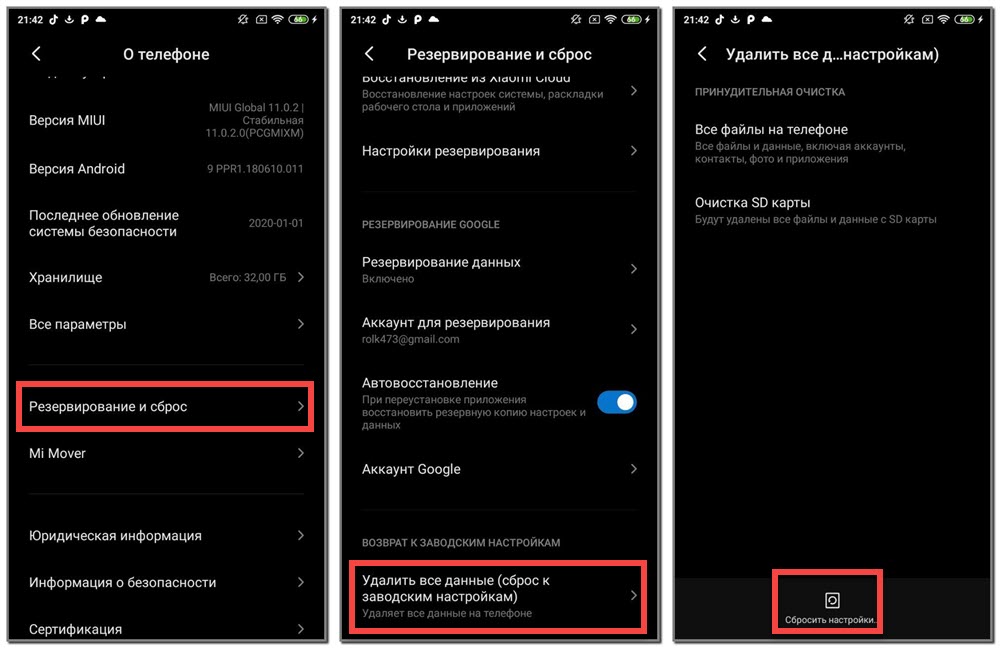
После включения смартфон будет выглядеть таким, как при первом запуске. Поэтому нужно будет вновь авторизоваться под своим Google-аккаунтом и вновь скачать нужные приложения из Плей Маркета. Или же, если Вы делали резервную копию, воспользоваться ею и восстановить нужную информацию из нее.
Форматирование в меню Recovery
Иногда бывает так, что неполадки операционной системы настолько серьезные, что попасть в меню настроек невозможно. В таком случае отформатировать телефон и сбросить его до заводских настроек, можно вызвав меню Recovery. Вхождение в него не лишает гарантии и не требует root-прав, но экспериментировать там не стоит, иначе ответственность за неправильные действия и выход из строя смартфона лягут только на пользователя.
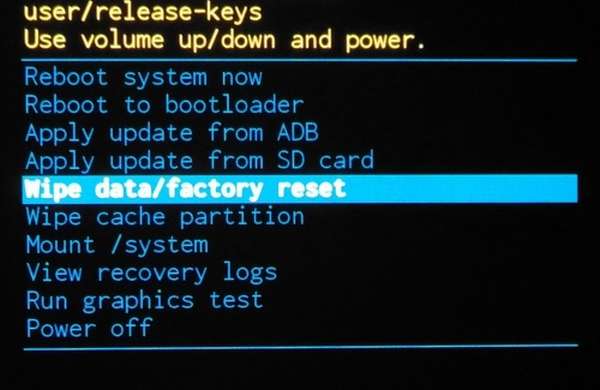
Вызывается меню Recovery на разных моделях смартфона по-разному. Чаще всего это комбинация клавиш Power и увеличения/уменьшения громкости. Поэтому перед началом форматирования стоит узнать, как он вызывается в Вашем гаджете. После открытия меню в нем нужно найти и выбрать пункт wipe data/factory reset – это и есть сброс настроек до заводских, то есть форматирование смартфона Android. Выбираем его, ждем исполнения процедуры, после чего можно пользоваться очищенным от всего «мусора» смартфоном.
Как отформатировать телефон андроид за 3 минуты
Все способы отформатировать Android смартфон подробно описаны в данной статье, читай! Очень часто единственным правильным решением вопроса уничтожения не уже нужной информации является форматирование. Форматировать телефон на ос Андроид не так и сложно, как кажется на первых взгляд и данная статья научит вас этому не хитрому действию.
Содержание:

Зачем форматировать телефон на Андроиде

 Несомненное преимущество OC Android — разнообразие мобильных приложений, развлекательных и полезных, облегчающих быт пользователя день за днем. Многие приложения стоят совсем недорого или вовсе бесплатно, благодаря чему обладатели смартфонов могут скачивать их в огромном количестве. Перегружая устройства неактуальными или похожими по функционалу программами, пользователи дестабилизируют работу своих гаджетов. Через несколько лет или даже месяцев работы аппарат начинает работать с нарушениями, подтормаживать, показатели производительности снижаются.
Несомненное преимущество OC Android — разнообразие мобильных приложений, развлекательных и полезных, облегчающих быт пользователя день за днем. Многие приложения стоят совсем недорого или вовсе бесплатно, благодаря чему обладатели смартфонов могут скачивать их в огромном количестве. Перегружая устройства неактуальными или похожими по функционалу программами, пользователи дестабилизируют работу своих гаджетов. Через несколько лет или даже месяцев работы аппарат начинает работать с нарушениями, подтормаживать, показатели производительности снижаются.
Традиционное решение таких проблем — удаление некоторых приложений с устройства. Однако, положительного эффекта эти действия не приносят. В системе даже после удаления остаются некоторые файлы приложений, которые и становятся главным фактором, замедляющим деятельность OC Android.
Для восстановления работоспособности на должном уровне, систему рекомендуется форматировать, полностью или фрагментарно. Но важно не только знать, как форматировать андроид, а еще и сделать это правильно.
Форматирование Android встроенными средствами (вручную)
 Привычный и наиболее применимый метод форматирования — сброс до заводских настроек вручную. Этот способ популярен также и потому что прост в исполнении и приносит результаты быстро. Однако, данная мера радикальная, вместе с битыми файлами и мусором из системы будут удалены и все остальные, нужные данные. В связи с этим, важный совет: перед проведением операции нужно сделать резервную копию всех тех файлов, которые будут необходимы в дальнейшем. При этом, процесс форматирования не затронет те данные, что сохранены на съемной карте памяти.
Привычный и наиболее применимый метод форматирования — сброс до заводских настроек вручную. Этот способ популярен также и потому что прост в исполнении и приносит результаты быстро. Однако, данная мера радикальная, вместе с битыми файлами и мусором из системы будут удалены и все остальные, нужные данные. В связи с этим, важный совет: перед проведением операции нужно сделать резервную копию всех тех файлов, которые будут необходимы в дальнейшем. При этом, процесс форматирования не затронет те данные, что сохранены на съемной карте памяти.
Форматирование вручную можно осуществить несколькими разными способами. При выборе первого способа нужно придерживаться следующего алгоритма:
- Зайти в пункт «Настройки» на устройстве.
- Найти пункт «Восстановление и сброс» или «Конфиденциальность».
- Найти пункт «Сброс настроек», активировать его.
- Подтвердить выполнение этой команды на смартфоне.
- Запускается процесс форматирования.
- Перезагрузка устройства.
При выборе второго способа, следующий алгоритм:
- Перейти в Диалер.
- Набрать специальный код. Это простейший способ для тех, кто не хочет долго разбираться, как отформатировать телефон Андроид.
Известно несколько действующих комбинаций символов. Например, можно использовать такой: *2767*3855#. - После активации кода начнется процесс форматирования.
При выборе третьего способа, нужно следовать следующему алгоритму:
- Перейти в режим Recovery путем зажимания комбинации клавиш на устройстве. У разных производителей комбинация клавиш отличается, но в большинстве случаев необходимо зажимать одновременно качельку громкости в сторону уменьшения или увеличения и кнопку включения-выключения.
- В режиме Recovery отыскать файл Clear flash или wipe data/factory reset или Clear eMMC и активировать его. В зависимости от производителя устройства, имя файла отличается.
- Активировать команды «yes — delete all user data».
- Дождаться окончания процесса форматирования.
- Перезагрузить устройство, активировав команду «Reboot system».
Приложения для форматирования Андроид
В магазине Play Market не представлены приложения, которые в автоматическом режиме занимаются исключительно форматированием устройства по команде. В списке соответствующих программ при этом есть приложения, которые включают форматирование, как один из инструментов работы с файлами на устройстве.
Самые популярные из них приведены ниже:
- Root booster. Оптимизатор системы достигает хороших результатов за счет перенастройки компонентов системы, удаления временных файлов, пустых папок, мусора приложений, очищения кэша и поддержки режима гибернации.
- Менеджер приложений. Программа систематизирует и анализирует приложения на производительность, кроме того предоставляет возможность удалять программы целыми группами одновременно.
- Total Commander. Известный файловый менеджер наполнен огромным количеством функций, в том числе он полностью удаляет каталоги папок без использования корзины.
В каком формате форматирует Андроид
Система Андроид имеет возможность форматировать устройство в нескольких форматах файловых систем.
Самые распространенные из систем файлов:
- FAT 32. В этом формате работает большинство устройств на OC Android. Характеризуется хорошей скоростью, производительностью. Многие файлы в формате FAT32 легко прочитаются периферийными проигрывателями, поэтому смартфон можно использовать как стандартную флэшку.
- exFAT. Фактически, этот формат — улучшенная копия FAT32, не имеющая ограничений. Каков размер файлов и их количество в одной папке — не имеет значения для этого формата.
- NTFS. Современный формат файлов, который поддерживается сейчас многими персональными компьютерами. NTFS лучше защищает информацию, а размер скачиваемых файлов не ограничен как в FAT32.

От того, какой формат файлов будет на устройстве после форматирования, зависит от самого пользователя. Для этого нужно следовать алгоритму:
- Зайти в пункт «Настройки».
- Открыть раздел «Память».
- Найти пункт «Настройки памяти».
- Найти и активировать команду «Форматировать карту памяти».
- Изменить формат на необходимый.
Как форматировать карту для андроид
В устройствах, поддерживающих операционную систему Андроид, нередки случаи возникновения проблем со съемной картой памяти. Если возникают ошибки в системе файлов, OC Android предлагает отформатировать карту. Также возникает необходимость форматирования карты при снижении показателей производительности и скорости приложений, наличии битых файлов, медленном копировании и других проблемах.
Отформатировать карту можно самостоятельно, применив один из нескольких известных способов. Однако, перед началом форматирования рекомендуется создать резервные копии файлов и зарядить аккумулятор более чем на 50 процентов.
По первому способу форматирования карты памяти нужно следовать такому алгоритму:
- В меню устройства найти и зайти в пункт «Настройки».
- Выбрать пункт «Память».
- Прокрутить информацию об использовании памяти устройства, найти пункт «Карта памяти» или «Внешний накопитель».
- Зайти в подменю карты памяти и прокрутить статистическую информацию.
- Найти команду «Извлечь карту» и активировать ее. Если такой команды на устройстве нет, то этот шаг пропустить.
- Выйти и снова зайти в настройки. Если команды «Извлечь карту» на устройстве нет, то пропустить этот шаг.
- Найти команду «Очистить карту» и активировать ее.
- Подтвердить действие, если это необходимо.
По второму способу форматирования карты, нужно придерживаться такого алгоритма:
- Отключить устройство.
- Извлечь карту из слота.
- Подключить карту к ноутбуку с помощью картридера, встроенного в компьютер, или внешнего.
- Кликнуть по иконке «Мой компьютер» (есть и другие варианты названия).
- Кликнуть правой кнопкой мыши по значку SD.
- Выбрать функцию «Форматировать».
- Выбрать нужный формат форматирования.
- Отметить чекбокс напротив команды «Быстрое» (есть и другие варианты названия команды).
- Запустить команду «Начать».
Остается лишь дождаться завершения процесса и карта памяти мобильного устройства будет полностью отформатирована.
Еще 3 полезных статьи:
Как отформатировать телефон Андроид, видео
Любой телефон в процессе эксплуатации накапливает отклонения в алгоритмах и ошибки. Со временем сбоев становится так много, что работать с аппаратом становится очень трудно. В этом случае эффективным и простым решением станет форматирование мобильного устройства.
Статьи по теме
Как форматировать Андроид
Форматирование телефонного аппарата – это очистка его памяти и сброс настроек до заводских. После такой операции владелец получает устройство абсолютно безо всякой информации, будто бы привезенное с завода-изготовителя. Единственное отличие от нового смартфона – это сохраненные личные данные, фотографии и музыка. Как можно отформатировать телефон на ОС Андроид? Провести генеральную уборку в смартфоне нетрудно. Когда мобильник медленно работает, зависает или начинает самопроизвольно включаться и выключаться, значит пришло время его отформатировать.
Способы форматирования с телефона
Следует помнить, что вмешательство в работу любой техники – это личное решение пользователя, за последствия которого он будет отвечать самостоятельно. Если вы не уверены, что точно знаете, как форматировать телефон через компьютер или любым другим способом, то лучше доверить очистку памяти профессионалу. Сейчас сбросить настройки мобильного аппарата на платформе Андроид легко следующими способами:
- чисткой операционной системы;
- в обход ОС;
- с помощью быстрого кода;
- форматированием карты памяти.


Как форматировать телефон Андроид используя чистку ОС
Прежде чем начать процесс очистки, нужно создать резервную копию, на которой сохранится вся нужная информация. Процедура проста: скопируйте данные на флешку или другой внешний носитель. Потом устройство с информацией надо извлечь, поскольку очистка может коснуться и его. Итак, как отформатировать телефон на базе Android, если произошел сбой:
- Создайте резервную копию ОС. Затем зайдите в «Настройки» – «Конфиденциальность» – «Сброс». Затем будет предложено подтвердить действие. Вы должны понимать, что после нажатия кнопки все папки, данные, файлы и приложения удалятся.
- После нажатия сброса откроется окно. В нем будет предупреждение об удалении всей информации.
- Если данные не сохранены, на этой стадии еще можно отменить операцию и сохранить нужные файлы. После этого можно снова вернуться к выполнению форматирования.
Иногда устройство ведет себя настолько неадекватно, что вообще не включается. В этом случае нажмите одновременно регулятор громкости (позиция вверх) и кнопку выключения. На экране появится робот, открывающий доступ к меню. Здесь выберите функцию «Wipe data/factory reset». В этом режиме все операции следует производить с помощью клавиши громкости. Нужное действие осуществляйте кнопкой «Home» или «блокировка/выключение». После выполнения форматирования смартфон ненадолго зависнет. Подождите немного: устройство перезагрузится и восстановятся заводские настройки.


Быстрый код для форматирования Андроид
Капитальная чистка мобильного устройства состоит во введении уникальных кодов, разработанных для каждой модели. Как можно отформатировать телефон с их помощью? Чтобы воспользоваться секретным кодом, надо открыть в вашем аппарате строку набора номера, затем ввести комбинацию цифр. Как только она будет введена, то автоматически произойдет форматирование смартфона до заводских настроек. Если этого не произошло, это означает, что ваш телефон не поддерживает данный код. Комбинация цифр для основных моделей смартфонов:
- Samsung Galaxy (Самсунг), Sony (Сони) – *2767*3855#;
- Nokia (Нокиа) – *#7370#;
- Fly (Флай) – *01763*737381# Reset;
- Alcatel (Алкатель) – ###847#;
- Siemens (Сименс) – *#9999#.
Как отформатировать карту памяти на телефоне
На всех телефонах и планшетах Андроид установлена карта памяти: она предназначена для расширения возможности сохранения большего количества информации на устройствах. Флешка добавляет к внутренней памяти смартфона дополнительные Гб (от 2 до 32). Иногда аппараты начинают вести себя некорректно с SD-картой, и тогда ее нужно очистить. Как отформатировать флешку в телефоне Андроид:
- Откройте меню, выберите «Настройки» – «Память». Откроется окно, в котором будет показан накопитель.
- Найдите пункт «Карта памяти» – «Очистить». На некоторых устройствах может быть кнопка «Извлечь» или «Отключить».
- Подтвердите выбранное действие. После этого процедура завершена.


Меры предосторожности перед тем, как отформатировать Андроид
После того как вы выполните форматирование, все данные с устройства будут удалены. Как сохранить нужную информацию, если функция резервного копирования на смартфоне отсутствует? В этом случае будет нужно установить стороннюю утилиту, которая сохранит нужные данные. Скачайте с Play Маркет приложение Easy Backup или Root Uninstaller. После его установки сохраните резерв информации на карту памяти, после чего выньте ее из смартфона. Дальше можете без опаски проводить форматирование.
Как отформатировать телефон Андроид через компьютер
Если смартфон не включается, его внутреннюю память можно очистить с помощью компьютера. Присоедините аппарат к ПК с помощью обычного USB-шнура. Далее следуйте инструкции очистки внутренней памяти со смартфона, только управление производите с помощью мышки. Конечный результат не будет отличаться ничем. Как отформатировать флешку на телефоне с помощью персонального компьютера:
- Вставьте в картридер SD-карту. Нажмите программу «Пуск» – «Мой компьютер».
- На экране отобразятся все флеш-накопители. Правой кнопкой кликните на нужный значок SD, затем выберите функцию форматирования.
- Выплывет окно с настройками. Ставьте галочку напротив поля «Очистка оглавления». Нажимайте кнопку «Старт». Данный метод универсален для SD-карт любого формата.
Видео: как полностью отформатировать Андроид до заводских настроек
 Сброс андроида до заводских настроек — Samsung Galaxy S2
Сброс андроида до заводских настроек — Samsung Galaxy S2
Смотреть видео
Нашли в тексте ошибку? Выделите её, нажмите Ctrl + Enter и мы всё исправим!
Рассказать друзьям:
Как отформатировать Андроид-смартфон (телефон)? | AndroidLime
Форматирование — процесс полной очистки внутреннего накопителя (памяти), поэтому к нему нужно подойти с осторожностью.
Если вы задумали отформатировать смартфон или планшет на Android, то нужно понимать, что ситуация немного отличается от форматирование флеш-карты. Если карту памяти можно очистить полностью, «под ноль», то в случае с устройством речь идет о сбросе настроек до заводских (Hard Reset). Эта операция часто помогает решить проблемы с торможениями и внеплановыми перезагрузками устройства, вылетом приложений другими программными проблемами.
Перед очисткой устройства перенесите важные фотографии, музыку и другие файлы на компьютер или другой носитель, поскольку все личные данные будут удалены. Подробнее читайте в статье про резервное копирование.
Форматирование Андроид
Чтобы «отформатировать» Android стандартным путем, необходимо следовать простой инструкции:
- Зайдите в «Настройки» — «Восстановление и сброс».
- В новом окне выберите «Сброс настроек».
- Система предупредит, что будут удалены все данные из внутренней памяти, в том числе ваш аккаунт Google, музыка, фото, загруженные приложения и другое. Если вы готовы — нажмите «Сбросить настройки телефона».
- Дождитесь окончания процесса, это может занять 3-10 минут времени.
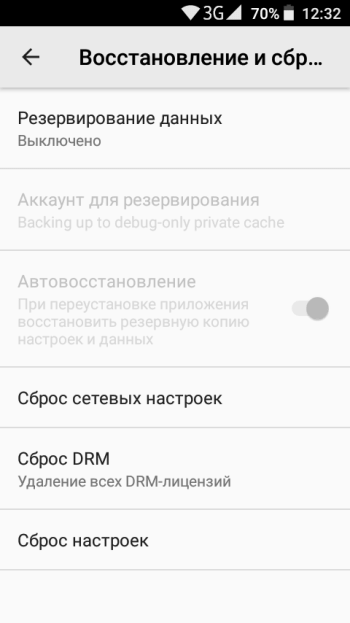
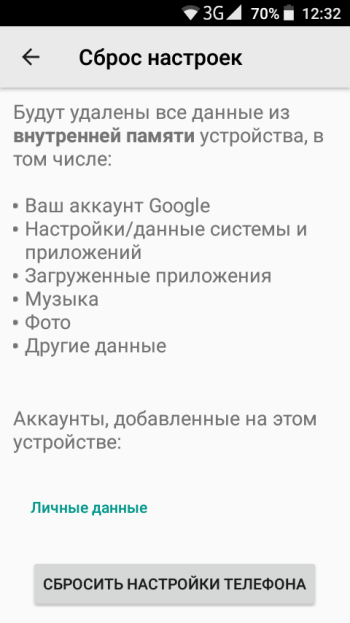
После успешного завершения «форматирования» Андроид-телефон или планшет включится, как в первый раз — пустой и не забитый лишними данными. Вам останется авторизовать под своим аккаунтом Google и заново скачать необходимые приложения и игры. Если вы делали резервную копию — воспользуйтесь ей и восстановите фотографии и другие данные.
Форматирование Android в меню Recovery
Если неполадки смартфона настолько серьезные, что не получается зайти в настройки и сделать сброс стандартным путем, придется воспользоваться меню Recovery (подробности в специальной статье). Обратите внимание, что открытие Recovery не является опасной процедурой и не лишает гарантии, но экспериментировать там не рекомендуется — ответственность за все действия лежат на пользователе.
Чтобы зайти в меню рекавери, нужно зажать на 5-10 секунд кнопку питания и прибавления громкости. Устройство перезагрузится, откроется меню Recovery, которые на разных устройствах может выглядеть по-разному. Управление здесь осуществляется физическими кнопками (прибавить/убавить громкость и кнопка питания). В меню выберите пункт Wipe data/Factory reset — это и есть сброс настроек до заводских, в нашем случае форматирование Android. Дождитесь окончания процедуры и пользуйтесь очищенным гаджетом.
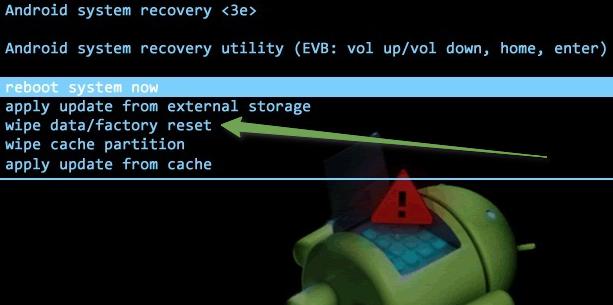
Если с телефона нужно отформатировать только карту памяти, воспользуйтесь этой инструкцией.
 Загрузка…
Загрузка…
Как отформатировать телефон Андроид

Как отформатировать телефон на Андроид, если он не включается? В данном случае классический способ форматирования будет малоэффективным. Но, и в данной ситуации есть выход, поэтому следует отбросить панику. Даже если телефон завис и не падет признаки жизни, выполнить процедуру можно в обход операционной системы, используя систему Windows, к примеру. Об этом и других способах форматирования пойдет речь дальше.
Люди часто приносят в сервисный центр смартфоны, которые напрочь отказываются включаться. И вроде бы на экране горит логотип, а сам гаджет реагирует на нажатия, но даже после длительного ожидания нет никаких результатов. В большинстве случаев решить эту проблему можно просто сбросив устройство к заводским настройкам, но сделать это стандартными методами не получится. Давайте разберемся, как отформатировать телефон Андроид если он не включается, но все же подает признаки жизни (не полный «кирпич»).
Внимание. Мы не несем ответственности за ваши действия. Данная статья не является инструкцией к действию и носит информационный характер.
Как форматировать Андроид через Recovery
Совершенно в каждом Андроид-смартфоне есть специальное системное меню, которое называется рекавери. Попасть в него можно на этапе загрузки смартфона, и здесь можно провернуть различные операции, начиная с проверки встроенного оборудования (камеры, динамиков, дисплея и т. д.), заканчивая полным форматированием и прошивкой через файл.
Чтобы форматировать смартфон через recovery, нужно сначала попасть в это меню. Каждый производитель способ входа определяет самостоятельно, но чаще всего он заключается в одновременном нажатии кнопки включения питания, возврата на начальный экран и качелек регулировки громкости. Подробнее — (Как зайти в Рекавери на Андроид). Загрузиться в это меню можно даже в том случае, если гаджет завис на логотипе и никак не хочет нормально работать.
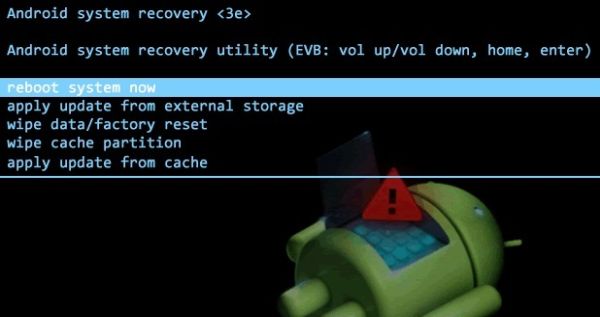
Стоит отметить, что некоторые производители, например, HTC, блокируют доступ в рекавери, и предварительно его нужно будет получить посредством сторонних утилит.
Теперь, когда мы разобрались с тем, как попасть в системное меню, находим пункт Wipe data/Factory reset, жмем его и дожидаемся полного сброса. По окончании смартфон перезагрузится самостоятельно. Очень важно не трогать в recovery пункты, предназначение которых вы не знаете, так как можете легко превратить ваш гаджет в «кирпич», а тут уже поможет не каждый сервисный центр.
Форматируем Android через компьютер и подключение USB
Android SDK – это универсальный набор для разработчиков, которые работают с устройствами под управлением Андроид. Найти его достаточно просто — прямо на сайте производителя.
Далее нам понадобятся:
- кабель USB, который идет в комплекте со смартфоном;
- компьютер под управлением ОС Windows;
- непосредственно сам проблемный смартфон.
Далее следуйте инструкции:
- установите программу Android SDK на используемый компьютер;
- запустите программу и перейдите в командную строку (Win + R > cmd)
- указываем путь к папке, куда был установлен Android SDK, например, C:\Program Files\Android-SDL\Platform-Tools, предварительно проверив на наличие файла adb.exe в указанной папке;
- подключаем смартфон через USB к вашему ПК;
- вводим в командную строку команду adb shell recovery – wipe_data.
Дожидаемся надписи Done, после чего закрываем командную строку, отключаем смартфон от ПК и пытаемся включить.
Обратить внимание, что во время процесса форматирования нельзя отключать кабель от компьютера, так как возникнет программный сбой и ваш гаджет превратится в кирпич. Желательно вообще не трогать смартфон и лишний раз не дергать кабель, так как даже небольшое повреждение в проводе может прервать связь.
Если вы пытаетесь включить свой смартфон, но он только показывает вам логотип производителя или просто щелкает во время нажатий на кнопки — не стоит отчаиваться и нести его в сервисный центр. В большинстве случаев достаточно его просто форматировать, и сделать это можно без лишней головной боли. Все процедуры нужно проводить с максимальной осторожностью, так как неумелое обращение легко уничтожит последние признаки жизни, и тогда уже без помощи специалистов не обойтись, но даже они вам не дадут стопроцентного положительного прогноза относительно будущего аппарата.
Как полностью форматировать андроид. Как лучше отформатировать андроид
Форматирование телефона на Android еще называется сбросом до заводских установок, хард-ресетом или вайпом. Хард-ресет — это безвозвратное удаление всех данных на устройстве и восстановление программного обеспечения до первоначальных настроек (другими словами — начинка смартфона обретает тот вид, который был после первого включения). Обычно форматирование требуется, если аппарат глючит, появляются какие-либо ошибки, или же для установки кастомной прошивки.
Метод 1: Как отформатировать работающий телефон на Android
- Сделайте бэкап медиа-информации и документов. С отформатированного Андроида будет удалена абсолютно вся хранящаяся в нем информация. Убедитесь в наличии у вас копии важных файлов, фотографий, документов, видео, музыки или сохраните необходимое на компьютере или в облаке. Не волнуйтесь, что вам придется заново приобретать все купленные в Google Play приложения — покупки привязаны к вашей учетной записи и будут восстановлены после подключения аккаунта Google к отформатированному устройству.
- Откройте меню “Настройки”. Доступ к этому пункту вы получите, нажав кнопку “Меню”, а затем выбрав “Настройки”.
- Нажмите “Восстановление и сброс”. В результате вам откроется каталог, из которого делается вайп устройства.
- Нажмите “Сброс данных”. Вам нужно будет подтвердить, что вы действительно хотите отформатировать внутреннюю память прибора. После подтверждения начнется необратимый процесс стирания всех сведений. Когда хард-ресет завершится, вы получите те же настройки смартфона, какие были при покупке.
Метод 2: Как отформатировать нерабочий телефон на Android
- Перезагрузить смартфон в специальный режим. Если ваш Андроид не включается нормально, то отформатировать его можно и в режиме восстановления (рекавери). Чтобы войти в этот режим, нужно нажать определенную комбинацию кнопок на выключенном устройстве. Как это сделать, можно узнать из инструкции.
- “Зеленый робот” загрузится в рекавери.
- Если все получилось, то вы увидите меню. Выберите пункт “wipe data/factory reset” при помощи клавиш громкости и питания. Подтвердите, что вы хотите отформатировать память, выбрав “Yes — delete all user data”.
С помощью этих несложных действий вы вернете заводское состояние телефона. Рекомендация: перед ресетом выньте из аппарата SD-карту, чтобы случайно не стереть файлы с нее.
Операционная система Android — это платформа любого современного смартфона, планшета, нетбука, электронной книги и других гаджетов. Нынешние телефоны на Андроид представляют собой не просто устройства для связи, а умные аппараты, работающие как живой организм, возможности которого ещё 10 лет назад и представить нельзя было. Посредством «виртуального робота» Android и происходят все процессы в мобильном устройстве. Но между тем в работе любой операционной системы могут происходить сбои, вследствие чего смартфон начинает тормозить. И здесь встаёт вопрос о том, как отформатировать телефон Андроид, чтобы восстановить его нормальную работоспособность.
Форматирование представляет собой процесс разметки области хранения информации, то есть полное удаление данных с SD. В интернете существует огромное количество бесплатных приложений, которые доставляют определённый комфорт пользователю, и он начинает их скачивать, тем самым засоряя систему. Но наряду с этими программами, в телефон попадают и вирусы , наносящие вред ОС Android в целом. Поэтому, если устройство стало некорректно реагировать на различные команды или же просто тормозить, лучше отформатировать его карты от различного мусора и вредоносных приложений.
Форматирование карты может быть как полным, так и фрагментарным. Здесь важно не просто знать, как это сделать, но и как правильно очистить SD, не повредив при этом важную информацию.
Перед тем как отформатировать Андроид, следует создать резервную копию ОС в память телефона, которая уже в нём предусмотрена. Это позволит восстановить данные с SD в случае, если процесс пойдёт с ошибками. Эта процедура довольно проста и включает в себя копирование информации на внешние карты памяти , которые перед форматированием обязательно нужно извлечь, потому что этот процесс затрагивает все области системы. Также при необходимости можно сохранить на SD нужные приложения, файлы, папки и т. д.
Как отформатировать Android
С помощью ОС
Этот метод предполагает полный сброс и возврат к заводским параметрам при условии, если Андроид запускается, и работают настройки. Здесь существует 3 варианта:
В обход ОС
Этот способ также способен полностью отформатироватьAndroid, но при этом телефон может не запускаться (виснет, не включается или, наоборот, постоянно отключается и т.д.). В этом случае также необходимо оставить шанс «для отступления».
Не каждый пользователь может справиться и найти где форматируется мобильное устройство, требуются элементарные знания мобильного гаджета на базе операционной системы Android. Для чего форматируют мобильное устройство? Со временем скорость работы смартфона и любого телефона замедляется, девайс не корректно функционирует. Если за Вашим мобильным устройством было такое замечено, то его необходимо отформатировать.
Форматирование смартфона
– полное удаление (сброс всех настроек) данных хранящихся в памяти мобильного устройства. Во время форматирования удаляются: контакты телефонной книжки, приложения, фотографии, аудио и видео файлы. Смартфоны, в которых имеется возможность использования карты памяти, позволят сохранить фотографии, аудио и видео файлы.
Приступим к форматированию мобильного устройства:
Первым делом перед форматиров
Что такое отформатировать телефон. Как отформатировать телефон Android если он не включается
Владельцы мобильных устройств порой задаются вопросом о том, как можно отформатировать телефон с Андроидом. Удаление всех файлов является эффективным средством для устранения множества проблем. С помощью такой очистки часто удается убрать различные системные ошибки и вредоносные программы.
Подготовка к очистке устройства
Форматирование может понадобиться в следующих случаях:
- Пользователь хочет подарить или продать кому-то свой Android. Обычно люди не желают, чтобы их личная информация попала к третьим лицам.
- Обладателю устройства не нравится, что некоторые приложения запускаются по 10 минут или возникают системные ошибки, которые не удается устранить. В таких случаях форматирование выглядит наилучшим решением проблем.
- Пользователь забыл пароль для разблокировки экрана. Если другие способы не помогают решить проблему, то придется выполнить форматирование.
Существует 2 основных способа, позволяющих форматнуть память. Если устройство работает относительно нормально и операционная система на нем функционирует, то выполнить операцию будет очень просто. В противном случае придется удалять данные через режим восстановления Android, что будет немного сложнее. Нужно иметь в виду, что перед уничтожением данных на таком телефоне, как Samsung Galaxy S7 или S8, необходимо предварительно выполнить резервное копирование информации.
Любой из доступных способов очистки устройства стирает все файлы пользователя. Вот почему перед началом процесса необходимо сделать резервную копию файлов. Чтобы сохранить информацию на персональном компьютере, рекомендуется использовать программу Android Backup Restore.
Затем нужно выполнить следующие шаги:
- После установки программы запустить ее и открыть панель Data Backup & Restore. Затем подключить к компьютеру устройство, которое требуется отформатировать, с помощью кабеля USB.
- Пользователю будет предложено 2 варианта: Backup и Restore. Нужно выбрать Backup и отметить на телефоне данные, которые хочется сохранить.
- Нажать кнопку Backup после того, как будут выбраны файлы. Через некоторое время будет получено уведомление о том, что резервное копирование данных завершено. Программа наглядно продемонстрирует, что файлы оказались в нужном месте.
Несколько способов удаления данных
Простой способ форматирования устройства Android – сброс до заводских настроек. С этой задачей справится даже неопытный пользователь. В качестве примера будет использован смартфон Samsung Galaxy S7 Edge, номер модели – SM-G9350, версия операционной системы – Android 6.0.1. Для форматирования гаджета нужно выполнить следующие шаги:
- открыть на телефоне «Настройки»;
- нажать «Резервное копирование и сброс», затем прокрутить экран вниз и выбрать «Сброс до заводских настроек»;
- выбрать опцию «Сбросить настройки», чтобы вернуть Андроид в изначальное состояние.
Другой способ форматирования смартфона – режим восстановления. Этот метод понадобится в том случае, когда он зависает на экране загрузки и не может запустить операционную систему. Он пригодится и тем, кто забыл пароль для разблокировки экрана. Другими словами, форматировать Android через режим восстановления нужно в тех случаях, когда не получается успешно войти в систему и выполнить сброс настроек в обычном режиме. В качестве примера будет использован тот же телефон Samsung Galaxy S7 Edge. Нужно выполнить следующие действия:
- выключить смартфон;
- одновременно нажать и удерживать кнопки Power, Volume Up и Home;
- отпустить все клавиши, когда появится логотип, и появится режим восстановления;
- прокрутить вниз, чтобы выбрать опцию Wipe Data / Factory Reset, с помощью клавиши уменьшения громкости и использовать кнопку питания для подтверждения выбора.
После завершения процесса вся пользовательская информация на устройстве будет удалена. Вышеприведенное руководство является лишь примером перехода в режим восстановления. На самом деле всевозможные модели телефонов используют разные способы включения этой функции. Инструкцию по активации режима восстановления обычно можно найти в документации к мобильному устройству.
После форматирования телефона можно восстановить информацию с помощью Android Backup Restore, для этого понадобится лишь нажатие кнопки мыши. Достаточно подключить устройство к ПК, выбрать необходимые файлы и вернуть утерянные данные. Программа Android Backup Restore позволяет создавать резервные копии бесплатно. Это приложение выгодно отличается своей простотой и эффективностью.
Как отформатировать телефон Андроид, если он не включается? В данном случае классический способ форматирования будет малоэффективным. Но, и в данной ситуации есть выход, поэтому следует отбросить панику. Даже если телефон завис и не падет признаки жизни, выполнить процедуру можно в обход операционной системы, используя систему Windows, к примеру. Об этом и других способах форматирования пойдет речь дальше.
Данный способ является универсальным и подойдет тем пользователям, у которых при включении Андроида горит логотип, после чего экран снова тухнет. Форматировать телефон с помощью Recovery можно даже, если Android не включается вовсе. Для того чтобы войти в нужный режим пользователю следует ввести одну из предложенных комбинаций. Здесь представлены самые популярные модели Андроидов и необходимые для ввода Recovery действия.
Алгоритм действий:
После вып
Как отформатировать телефон Android с помощью компьютера
Знаете ли вы, что многие проблемы с мобильным телефоном можно легко решить? В этой статье вы прочитаете полезную информацию, которая отвечает на этот вопрос. Так что узнайте, как отформатировать телефон Android!
Ищете несколько советов по форматированию телефона Android? Не ищите дальше, так как мы рассмотрели все. В этом подробном руководстве вы найдете следующие аспекты:
- Отформатируйте телефон Android с помощью компьютера
- Загрузите и установите Android SDK
- Извлечение из архива
- Установите Sun Java
- Установите путь к Android SDK
- Последние шаги
Отформатируйте свой телефон с легкостью!
1.Форматирование телефона Android с помощью компьютера
Когда ваш смартфон Android начинает медленно работать, выключается и включается сам по себе или вызывает некоторые проблемы, самым быстрым и удобным решением многих проблем является форматирование Android.
Вы наверняка знаете, что форматировать android можно через главное меню телефона и режим восстановления. Но если ни один из этих способов не помог, нужно через компьютер андроид форматировать.
Программное обеспечение разработчика Android (SDK) включает в себя полезные инструменты, которые позволят вам форматировать телефон Android с помощью ноутбука.
2. Загрузите и установите Android SDK
Первый шаг — вам необходимо загрузить и установить Android SDK. Мы постараемся объяснить вам, как это сделать.
Вам необходимо загрузить Android SDK с сайта Google Developers. Прокрутите вниз и найдите раздел «Только инструменты SDK». Сохраните файл в удобном месте на компьютере — например, на рабочем столе.
3. Извлечение из архива
Следующим шагом будет извлечение из архива по адресу:
— Windows: Извлечь на системный диск C.
— OS X: распаковать в домашнюю папку.
— Linux: распаковать в домашнюю папку.
Переименуйте извлеченную папку в «Android». В какой-то момент мы обратимся к папке под названием Android.
4. Установите Sun Java
Для работы с Android SDK необходимо установить рабочую версию Sun Java. Для этого перейдите на официальный сайт Oracle и загрузите соответствующую версию для своего компьютера (32-битную или 64-битную версию). Обратите внимание, что без Sun Java вы не сможете установить Android SDK.
Пользователям компьютеров под управлением операционной системы Linux также необходимо установить Sun Java. Вы можете скачать версии x86 и x64 на сайте Oracle.
Для компьютеров Mac это проще, потому что производитель уже позаботился об установке Sun Java.
5. Задайте путь к Android SDK
Теперь вам нужно указать путь (PATH) к Android SDK. Переменная PATH в операционной системе вашего компьютера показывает, где искать исполняемый файл, если вы хотите запустить команду из командной строки или терминала.Например, чтобы запустить команду ADB, вам необходимо указать полный путь — т.е. папка ADB находится внутри папки SDK — или указать местоположение, заданное в самой переменной PATH.
Может быть, это звучит сложно и сбивает с толку, но сделать это намного проще, чем объяснить. Пользователям компьютеров с операционной системой Windows необходимо сделать следующее, чтобы настроить путь к Android SDK:
— нажмите кнопку Пуск на клавиатуре;
— Начните вводить «Переменные среды»;
— При вводе вы увидите строку «Изменить системные переменные среды».Выберите его;
— В окне «Переменные среды» выберите ПУТЬ в разделе «Системные переменные». Затем нажмите кнопку «Изменить».
— Добавьте полный путь к инструментам платформы Android SDK и Android SDK, разделенный точкой с запятой. Должно получиться так:
C: \ Android \ tools; C: \ Android \ platform-tools
ЧИТАЙТЕ ТАКЖЕ: Как разблокировать модем?
Вы можете установить PATH на компьютере под управлением OS X в своем профиле Bash. Это очень просто, и все делается в одном файле.Найдите файл с именем .bash_profile. в домашней папке. Откройте его любым текстовым редактором.
Этот файл может быть пустым или заполненным некоторой информацией. Добавьте в верхнюю часть файла следующую пару строк:
— Экспорт PATH = »$ HOME / Android / tools: $ PATH
— Экспорт PATH =» $ HOME / Android / platform-tools: $ PATH
ЧИТАЙТЕ ТАКЖЕ: Как разблокировать модем?
Обратите внимание, что Android SDK должен находиться в вашей домашней папке. Затем сохраните файл и перезагрузите компьютер.Установите PATH на компьютер с Linux, аналогичный компьютерам Mac — вам нужно отредактировать файл. Используйте какой-нибудь текстовый редактор и откройте файл ~ / .bashrc. Если такого файла нет на вашем компьютере, вы можете создать новый файл и сохранить его как ~ / .bashrc. В конце файла добавьте следующие строки:
Export PATH = »$ HOME / Android / tools: $ PATH»
Export PATH = »$ HOME / Android / platform-tools: $ PATH»
Сохраните файл и перезагрузите компьютер.
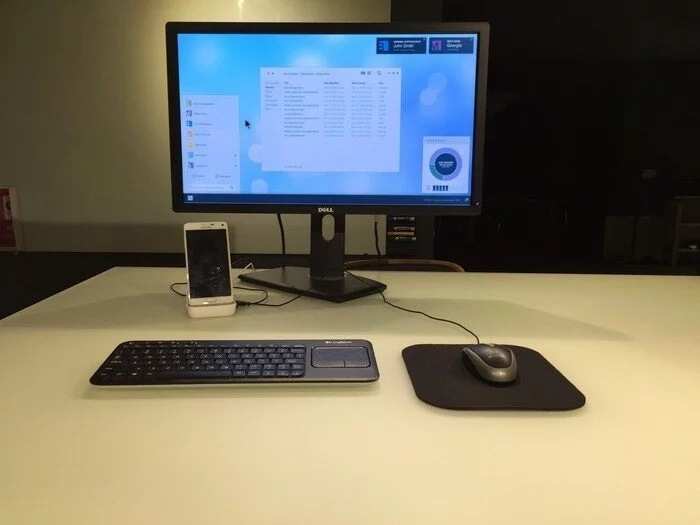
После этого продолжим форматирование телефона Android.
6. Последние шаги
После установки Android SDK нажмите кнопку Windows + R на клавиатуре, чтобы открыть приложение «Выполнить». После этого вам нужно ввести cmd, чтобы перейти в командную строку.
Следующим шагом является указание пути к папке, содержащей Android Debug Bridge или ADB. Вы можете сделать это с помощью команды «CD».
Если вы установили SDK, следуя нашим инструкциям, то папка, содержащая систему ADB, находится по следующему адресу: C: \ Android \ Android-SDK \ Platform-Tools.
Помните, что ваш путь к системе ADB может быть другим, поэтому вам нужно проверить, существует ли файл Adb.exe в папке вашего SDK. Затем подключите свой Android-смартфон к компьютеру через USB-кабель. Во время форматирования телефона Android рекомендуется отключать все USB-устройства, подключенные к компьютеру, кроме самого смартфона Android.
И последний шаг — ввести следующую команду:
-Adb shell recovery -wipe_data
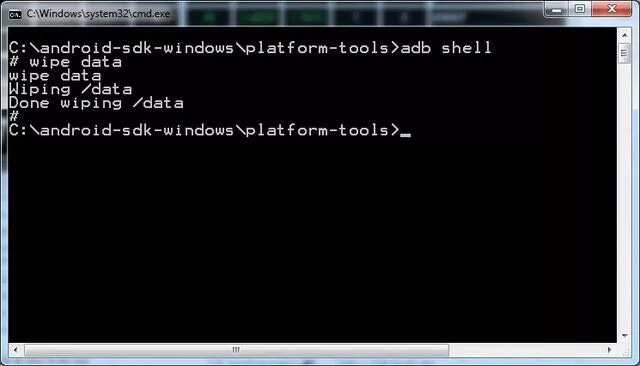
После этого ваш Android-смартфон будет отформатирован.Это вернет телефон к заводским настройкам. Как видите, отформатировать телефон не так уж и сложно, если следовать инструкциям. Мы надеемся, что это руководство вам очень помогло!
ЧИТАЙТЕ ТАКЖЕ: Лучшие телефоны Xiaomi 5 в Нигерии
.
Android phone nasıl format atılır?
Android işletim sistemi kullanılan akıllı telefonlara sahip vatandaşların, en çok merak ettiği ve araştırdığı konulardan biri de, android phonelara nasıl format atılacağı. Vatandaşlar, telefonlarındaki basit yazılımsal hataları gidermek ya da zamanla meydana gelen yavaşlamalardan kurtulmak için format yöntemine başvurabilir. Формат анчак işlemi yaparken dikkat etmeniz gereken bazı önemli hususlar var. İşte, формат телефона android atma konusunda merak edilen tüm detaylar…
ANDROİD TELEFONLARA NEDEN FORMAT ATILIR?
Tüm teknolojik aletlerde olduğu gibi, akıllı telefonlarda da zaman bazı problemler meydana gelebilir. Бу проблемалери çözmek ве cihazı бир небзе де olsa илк alındığı ил халин getirmek için, формат olarak adlandırılan telefonu sıfırlama işlemi yapılıyor. Ayrıca telefonunuzda virüslere bağlı olarak reklamlar çıkıyor olabilir bu durumda telefonunuzu yavaşlatarak, kullanım kalitenizi düşüreceğinden, формат atmak gerekebilir.
ANDROİD TELEFONLARA FORMAT ATARKEN NELERE DİKKAT EDİLMELİ?
class = ‘cf’>
Android telefonunuza в формате işlemi yaptığınız takdirde, telefonunuzdaki tüm bilgilerin sıfırlandığı ve telefonun ilk satın alındığı hali gibi olacaıını un. Bu sebeple, telefonda sizin için önemli olan fotoğraf, видео ve çeşitli dosyaları mutlaka format atmadan önce başka bir cihaza yedekleyin.
Akıllı cihazınızdaki verileri telefonunuzun bağlantı kablosu ile bilgisayarınız aktarabilir ya da başka yöntemleri kullanabilirsiniz.Формат Атмадан önce диккат этмениз герекен бир диğер шейде юзлерце кишинин телефонун номер булундугу ребериниз. Telefon rehberinizin bir yedeğini almayı ya da telefona kayıtlı numaralarınızı SİM kartınıza mutlaka taşımayı unutmayın.
Format atmadan önce dikkat edilmesi gereken bir diğer önemli nokta ise, operatörünüzün sunduğu servisler ile cihazınızın tam bağlantı kurup kurmadığıdır. Cihazınız формат işleminden sonra hattınızı tanıyacak mı tanımayacak mı, бу кону telefonunuzu tekrar kullanabilmeniz gereklidir.Сын оларак диккат edilmesi gereken önemli бир конуда Android telefonlarınızı sıfırlarken SİM kartı ve hafıza kartınızın telefonda olmaması. Bunun nedeni ise, birçok telefon telefon android isletim sistemi ile hareket etse de format bazı durumlarda markalara göre değişiklik gösterebiliyor. Tüm bunlara dikkat ederseniz, zarar görmeden telefonunuza format atabilirsiniz.
ANDROİD TELEFONLARA NASIL FORMAT ATILIR?
Android işletim sistemli telefonunuza format atmak için 2 yöntem mevcut bunlardan birincisi, telefonu fabrika ayarlarına geri götürmek, diğeri ise hard format olarak anılan yöntem…
FABRİKA AYARLARINA SIFIRLAMA YÖNTEMİ
class = ‘cf’>
Bu işlem telefonunuzdaki uygulamaları, uygulama verilerini ve diğer kişisel olmayan verileri temizleyrılırın Bunun için yapmanız gerekenler oldukça basit;
İlk olarak telefonunuzun menüsünü açarak «Настройки Добро» bölümüne gelmelisiniz ardından «GİZLİLİK AYARLARI» kategorisini seçerek, Burada karşınıza çıkan «ФАБРИКА AYARLARINA SIFIRLA» seçeneğini kullanarak, telefonunuzu иже alındığı Gibi sıfırlayabilirsiniz.
Yukarıda bahsettiğimiz yöntem bazı android telefonlarda şu şekilde uygulanır; İlk olarak uygulama menüsünden «AYARLAR» sayfasını açın. Daha sonra «KİŞİSELLEŞTİRME» bölümünden «YEDEKLEME ya da SIFIRLAMA» bölümünü açın. Сын оларак «FABRİKA AYARLARINA SIFIRLA» seçeneği ile telefonunuzu sıfırlayın.
SIFIRLAMA YÖNTEMİ в жестком формате
Akıllı telefonunuzda eğer ciddi bir проблема olduğunu düşünüyorsanız, жесткий формат olarak adlandırılan yöntemle telefonunuzdaki uygulamılasılıııİşte, жесткий формат uygulanma yöntemi;
Bu yöntemi uygularken ilk olarak telefonunuzu kapatınız. Daha sonra ortalama 10-15 saniye bekleyerek güç, home ve ses açma tuşlarına aynı anda basılı tutarak, 20-25 saniye civarı bekleyin. Bu işlemleri yaptıktan sonra karşınıza recovery ekranını gelmiş olacak. Ardından karşınızda beliren ekranda, Wipe Data adlı seçeneğin üzerine ses açma tuşları ile gelin ve güç butonu ile bu seçeneği seçin. Daha sonra yine aynı yöntemle, Factory Reseti seçin. Ardından Reboot Now ile format atarak telefonunuzu yeniden başlatın.Bu yöntemle telefonunuz ilk alındığı gün gibi olacak, telefonunuzda hiçbir kişisel veri bulamayacaksınız.
Yukarıda anlattığımız tüm bu işlemler, android işletim sistemini kullanan telefonların marka ve modellerine göre değişiklik gösterebilir. Ayrıca, формат konusunda kafanıza takılan ya da anlamadığınız durumlar olduğu takdirde mutlaka bir uzmandanardım almanızda fayda var.
.
Android Telefona в формате Atma | Virüsleri Temizleyin!
Merhaba, sayın Tecnoloji okurları. Bugün yavaş, virüslü ve sıkıntı çıkaran Android telefonlarımızı tertemiz bir hale getireceğiz. Android-телефон в формате atma işlemi çok basit ve zahmetsizdir. Sonuçları ise bir o kadar güzel…
Sırf формат atmak için cihazınızı telefoncuya götürmeye kalkmayın sakın. Çünkü; « Bunun işi uzun, şimdi git 2 saat sonra gel » deyip onlarda 10 dakikada format atıp bir güzel paranızı alacaklar! 🙂 Таби ки текник konularda haklarını yememek lazım ama sırf bir format için 40-50 лира, alan telefonculara savaş açmış durumdayız!
ok değil sadece 10 yıl öncesine dönelim.Akıllı telefon hangimizin aklının ucundan geçerdi? Bu denli hayatımızın bir parçası olacağı, elimizden düşürmeyeceğimiz, ödemelerimizi bile tek tuşla yapabileceğimiz kimin aklına gelirdi? Uan akıllı telefonlar olmadan bir günümüzü bile geçiremez hale geldik. Alışverişlerimizi bile telefon üzerinden yapıyoruz.
Akıllı telefonlar bu kadar hayatımızın merkezindeyken herhangi bir sorunla karşılaşmak istemiyor ve yavaş hareket edince bile sinirleniyoruz. Бу yüzden ağırlaşan ве проблемли Android cihazlara формат атма gereği duyuyoruz.Peki ama Android phone forma atma işlemi nasıl gerçekleşir? İşte bu yazımızda telefona nasıl format atılır onu öğreneceğiz…
Android Telefona Формат Atma
1. Йонтем
Cihazımızın Menüsünden -> Ayarlar -> Yedekle ve Sıfırla / Fabrika Ayarlarına Sıfırla bölümünü kullanarak cihazınızı ilk aldığınıbilirs andaki hale ge. Таби бу ayarların konumu ее мобил cihaza göre farklı yerlerde olabilir.Ama genellikle aynıdır. Bazı cihazlarda ayarlar menüsüne girdiğiniz anda fabrika ayarlarına sıfırla en altta bulunabilir. Bazı modellerde de «Gizlilik» menüsünün içinde yer alabilmektedir.

2. Йонтем (Samsung Telefonlar İçin)
Eğer akıllı telefonunuz Samsung modellerinden biriyse « * 2767 * 3855 # » numaralarını tuşlayıp aramaya basın. Böylece Samsung telefonunuz otomatik olarak formatlanıp, ilk günkü haline geri dönecektir.

3. Йонтем
- Akıllı telefonunuzu kapatın.
- Kapandıktan sonra menü tuşu + açma kapama tuşuna aynı anda basarak cihazı açın.
- Açılan ekranda « wipe data / seçeneğinden / factory Reseti » seçeneğine gelin.
- Sonrasında « reboot now » ile telefonunuzu formatlayın
- Telefonunuz yeniden başlatılacaktır.
Not: Yukarı aşağı gitmek için ses açma / kapama tuşlarını kullanabilirsiniz. Onaylamak için de menü tuşuna basmalısınız.
Önemli not: Formatlama işleminde tüm verileriniz silinecektir . Silinmesini istemediklerinizin lütfen yediğini alın.
Бир önceki yazımız olan Klima Seçim Rehberi başlıklı makalemizde editör, klima nasıl seçilir ve klima satın alma rehberi hakkında bilgiler verilmektedir.

Просмотры сообщений:
+885
Яинлаян:
Tecnoloji
Teknoloji haberleri ile takipçilerine ве misafirlerine bilgiler sunan, ürün incelemesi yaparak satış öncesi akıllardaki soru işaretlerini gideren içinizden biri.
Dierleri: Hileler

624
Samsung Galaxy J6 в формате Atma Rehberi
Тарих: 21 хазиран 2018
Tecnoloji
0
Akıllı telefon kullanımlarındaki artışla birlikte yeni markalar ve yeni modeller de çıkmaya başladı.Samsung’un yeni modellerinden Galaxy J6’da yeni modellerden…

603
Samsung Galaxy J4 в формате Atma Rehberi
Тарих: 11 хазиран 2018
Tecnoloji
0
Akıllı telefon kullanımlarındaki artışla birlikte yeni markalar ve yeni modeller de çıkmaya başladı.Модель Samsung, разработанная для Galaxy J4, и ее модель…

510
Samsung Galaxy Note 9 Формат Atma Rehberi
Тарих: 11 хазиран 2018
Tecnoloji
0
Akıllı telefon kullanımlarındaki artışla birlikte yeni markalar ve yeni modeller de çıkmaya başladı.Модель Samsung Samsung Galaxy Note 9…
Editör Seçimi
,
Android Telefonlara Nasıl Format Atılır?
Android Cihaza Format Atma
Android , telefon üzerine çalışan birçok teknoloji firmasının kullandığı işletim sistemlerinş Geliyorinı . Açık kaynak kodlu olması ve kolay kullanım sunması Android işletim sistemini telefon severler tarafından cazip kılıyor.

Akıllı telefonların hafızalarının dolması, donma , kasma ve kapanma gibi sorunlara neden oluyor.Bu nedenle teknoloji uzmanlarına göre telefonunuza belirli aralıklarda format atmanız gerekiyor. Peki Android işletim sistemli telefonlara nasıl format atılır?
Format işlemini gerçekleştirmeden önce telefonunuzu yedekleyin . Çünkü формат telefonunuzda bulunan ее belgeyi silcek ve telefonunuzun hafızasını tamamen boşaltacaktır.
Bunun için üç basit yöntem var;
Menü Üzerinden Format Atma
Menü üzerinden format atmak çok basit işlemdir.Yapmanız gereken aşağıdaki maddeleri uygulamak. İşte o maddeler;
Telefonunuzu açtından sonra ayarlara girin

Sıfırla’ya tıklayın.

Fabrika verilerine sıfırlaya dokunun. Ve telefonu sıfırla’ya basın.

NOT: Menü yolları isimleri markadan markaya farklılık gösterebilir
Format Kodu İle Format Atma
Android cihazılenızınıraşınıkın * tuşuna basarak telefonunuzu sıfırlayabilirsiniz.Genelde tercih edilen yöntem budur.

Telefonun Tuşları İle Format Atma
Bu yöntem genellikle telefonunuz sistemsel bir sorun yüzünden açılmadıı durumlarda format kullanılıçin.
Telefon kapalı şekilde iken « Ses açma + Home + Güç » tuşlarına aynı anda basılı tutun . Karşınıza « Android Recovery » меню açılacaktır. Bu menü içerisinde « Ses Açma » и « Ses Kısma » tuşları ile gezebilir (aşağı-yukarı hareket edebilir), « Güç » tuşışu ile ş iayizu ile ş.

Android Recovery menüsü üzerinden ses kısma tuşu ile « Wipe Data / Factory Reset » yazısının üzerine gelin ve güç düğmesi nile onaylayı.

Karşınıza gelen yeni menüden « Да — Удалить все данные пользователя » seçeneğinin üzerine gelin ve yine güç tuşu ile onaylayın. Bu işlem telefonunuza « Hard Format » diye tabir edilen işlemi gerçekleştirir.

Formatlama işleminden sonra « Reboot System Now » seçeneğini güç tuşu ile onayladıktan sonra telefonunuz açılacaktır.

НЕ: Формат atma işlemleri sırasında yapılan hatalar sonucu, telefonunuzda meydana gelen zararlardan «NeOldu.com» editörleri sorumlu değildir.
Энерилен Ичерик: İphone Telefonlara Format Atma
Neoldu.com / Sosyal Fayda
.
